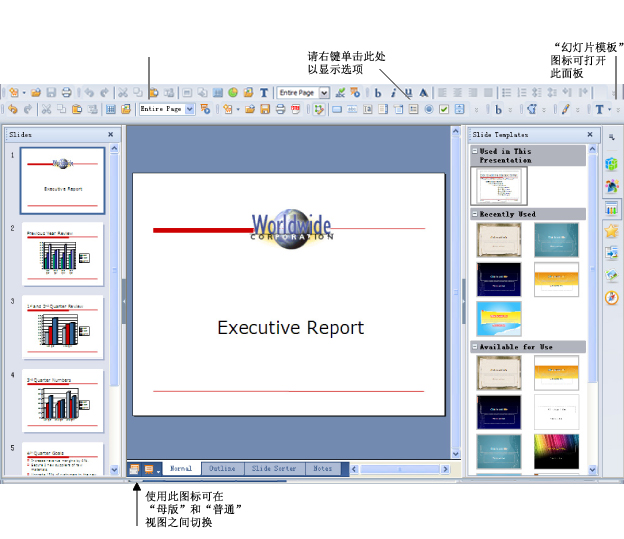您喜欢幻灯片的整体外观,但希望除去背景中的细条纹,并使标题幻灯片与所有其他幻灯片类似。在下一课中,您将学习如何将编辑后的模板保存到模板库中。
幻灯片的底层外观来自于创建演示文稿时所选的模板(在这种情况下,即来自于某一在 Microsoft PowerPoint 中创建的模板,该模板是在 Lotus® Symphony™ 中保存演示文稿时被引入的)。在“幻灯片母版”视图中时,您可以通过使用属性来更改任意当前模板。
要更改当前模板,请执行以下步骤:
步骤 | 操作 |
|---|---|
| 1 | 在屏幕底部,从“幻灯片排序器”视图重新切换到“普通”视图。 |
| 2 | 单击右侧“幻灯片模板”图标  。 在在本演示文稿中使用下,您会看到该演示文稿模板中的母版幻灯片的缩略图:一张针对所有内容幻灯片,一张针对标题幻灯片,以及其他可以选择的模板的缩略图(如果需要)。 。 在在本演示文稿中使用下,您会看到该演示文稿模板中的母版幻灯片的缩略图:一张针对所有内容幻灯片,一张针对标题幻灯片,以及其他可以选择的模板的缩略图(如果需要)。 |
| 3 | 您喜欢顶部带有红色区域的外观,并且希望标题幻灯片也采用这种外观。要从正在修改的模板中除去标题母版幻灯片,只需在右侧右键单击带有红色区域的缩略图,然后单击应用于所有幻灯片。 这样会将带有红色区域的母版幻灯片应用于演示文稿中的所有幻灯片,包括标题幻灯片。 |
| 4 | 现在,需要从母版幻灯片的背景中除去细条纹。右键单击屏幕中央的母版幻灯片,然后单击页面属性。这样会打开一个可用于查看和调整页面属性(如,页面方向、格式、页边距和布局)的窗口。 |
| 5 | 单击背景选项卡,然后在填充下单击下拉箭头,并选择无。 |
| 6 | 单击确定以应用更改。 |
| 7 | 单击切换至母版视图图标  (也在屏幕底部)。选中该幻灯片上的任意文本,然后单击“属性”图标 (也在屏幕底部)。选中该幻灯片上的任意文本,然后单击“属性”图标  ,以显示“文本属性”面板。在该面板中,单击“更多选项”图标 ,以显示“文本属性”面板。在该面板中,单击“更多选项”图标 |
| 8 | 在本例中,您想保留当前文本设置,所以请单击取消以关闭“文本属性”窗口。 |
| 9 | 要捕获到目前为止您在本模块中所做的所有更改,请单击以保存演示文稿。 |
完成本课程后,演示文稿的“普通”视图外观应与以下截屏类似: